win7系统tracert命令功能及使用的图文教程
时间:2020-07-29 09:19:01来源:装机助理重装系统www.zhuangjizhuli.com作者:由管理员整理分享
一般操作Windows系统中命令提示符中的tracert命令被定义为是一种路由跟踪实用程序,tracert命令主要用于确定IP数据包访问目标所采取的路径。但在Win7系统环境下,来探讨tracert命令及了解tracert命令有哪些功能。其实进入Windows命令提示符程序即可,对此就来详细介绍一下tracert命令相关内容吧。
1、首先,在电脑桌面上点击开始菜单下方的输入框中,在输入cmd或命令提示符即可进入了(XP系统在开始菜单中找到运行或按Win+R组合快捷键,在运行对话框中输入cmd,然后单击确定按钮);
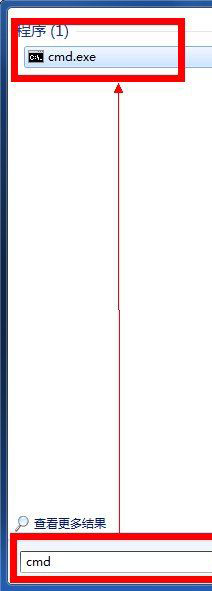
2、然后,在进入到控制台中,下面将分别讨论tracert程序几个主要功能的使用方法;
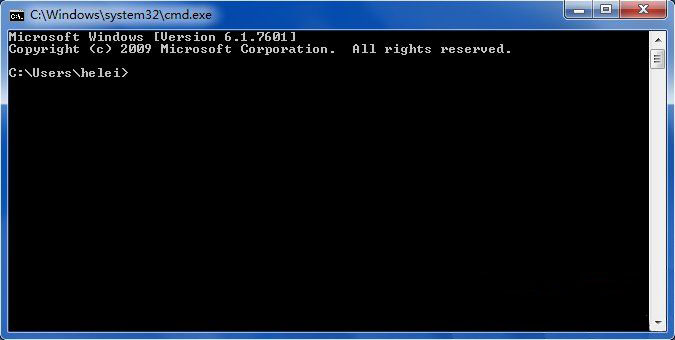
3、在命令行中输入tracert并在后面加入一个IP地址,可以查询从本机到该IP地址所在的电脑要经过的路由器及其IP地址,在后面的IP地址为同一个路由器下的局域网中的另一个电脑的IP地址;
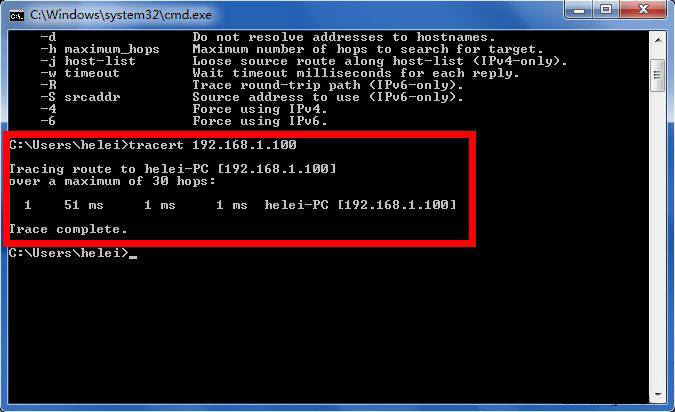
4、从左到右的5条信息分别代表了生存时间(每途经一个路由器结点自增1)三次发送的ICMP包返回时间(共计3个,单位为毫秒ms)和途经路由器的IP地址(如果有主机名,还会包含主机名);
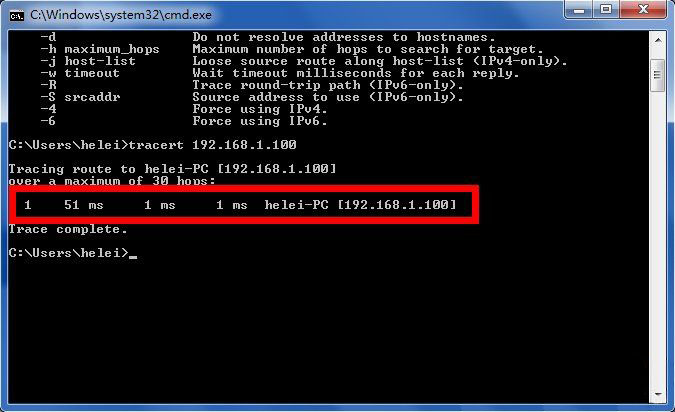
5、也可以输入tracert,在后面接一个网址,DNS解析会自动将其转换为IP地址并探查出途经的路由器信息。如这回在后面输入了百度经验的URL地址,可以发现共查询到10条信息,其中带有星号(*)的信息表示该次ICMP包返回时间超时;
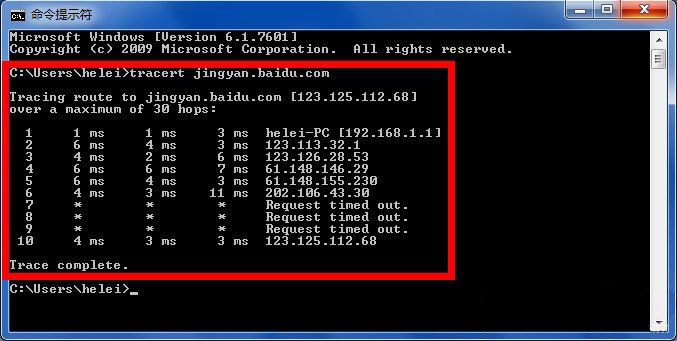
6、如果在tracert命令后添加一个不存在的IP地址,tracert程序则会报错;
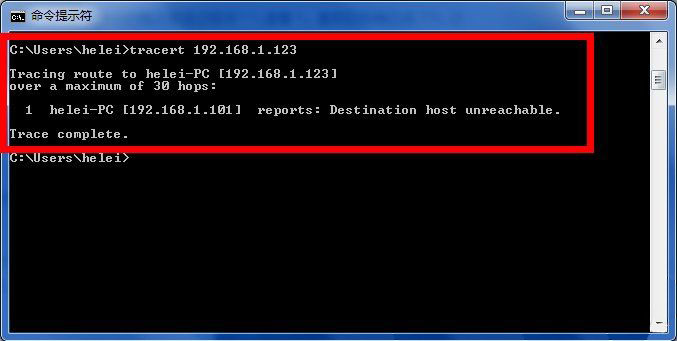
7、在tracert命令与IP地址或URL地址中间输入-d,可以不将IP地址解析到主机名称,在添加了-d后将不显示出PC-helei字样,即不显示主机名称;
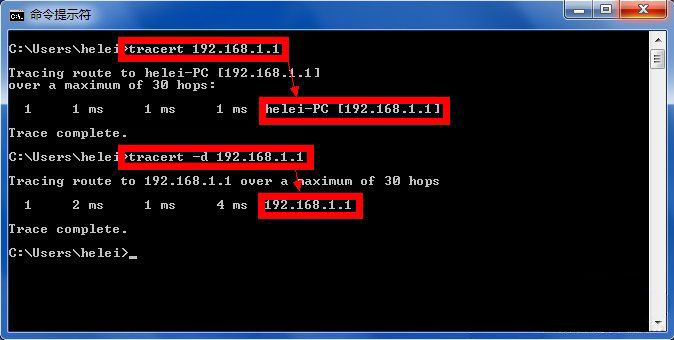
8、在tracert命令与IP地址或URL地址中间输入-h,并在之后添加一个数字,可以指定本次tracert程序搜索的最大跳数,加入-h 5后,搜索只在路由器间跳转5次,就无条件结束了;
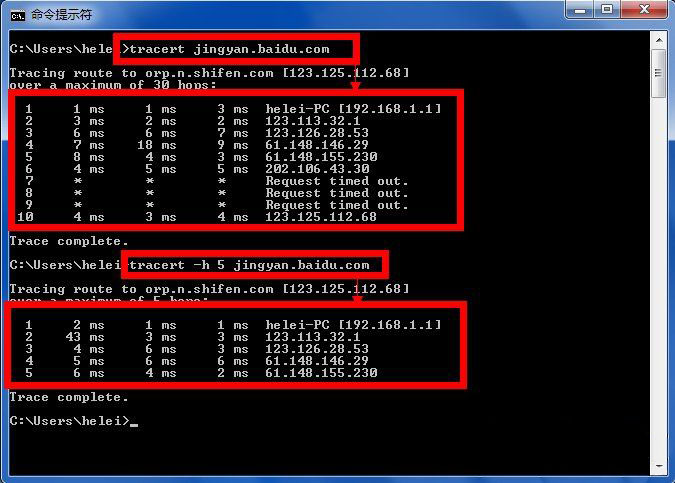
9、在tracert命令与IP地址或URL地址中间输入-w,并在之后添加一个数字,可以指定tracert为每次回复所指定的毫秒数;
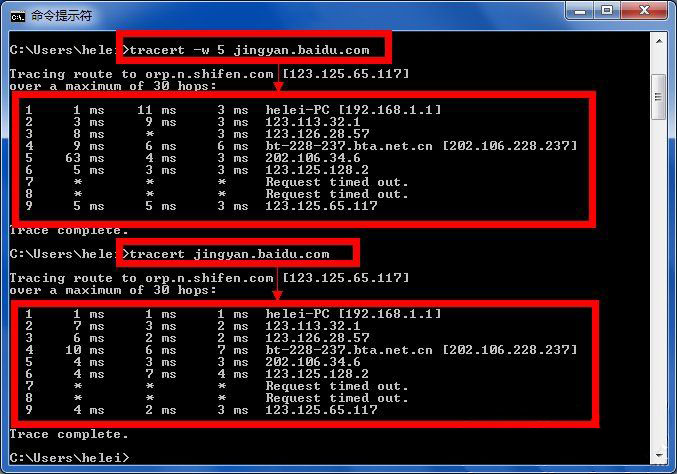
10、另外,tracert中还有如-j、-r、-s、-4、-6等命令,其用法都可以在命令行中,最后再输入命令tracert即可直接查到。
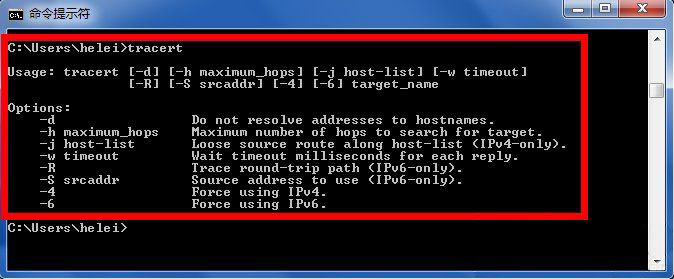
以上就是有关于电脑tracert命令的解决方法就介绍到这了,其中还演示了很多tracert命令的功能,如果需要使用tracert命令的朋友,可以认真看下上面的教程,整个操作都不难,主要还是要细心,希望这个教程对大家有所帮助。
1、首先,在电脑桌面上点击开始菜单下方的输入框中,在输入cmd或命令提示符即可进入了(XP系统在开始菜单中找到运行或按Win+R组合快捷键,在运行对话框中输入cmd,然后单击确定按钮);
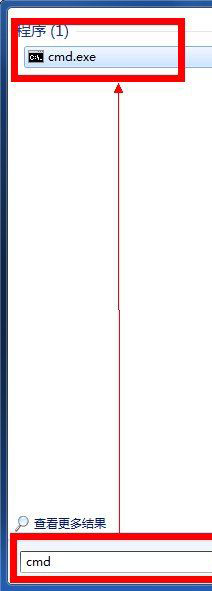
2、然后,在进入到控制台中,下面将分别讨论tracert程序几个主要功能的使用方法;
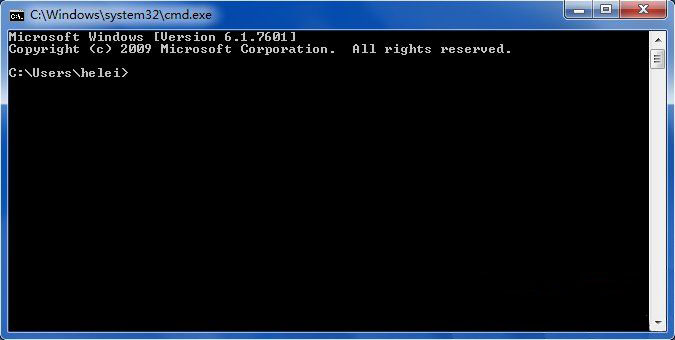
3、在命令行中输入tracert并在后面加入一个IP地址,可以查询从本机到该IP地址所在的电脑要经过的路由器及其IP地址,在后面的IP地址为同一个路由器下的局域网中的另一个电脑的IP地址;
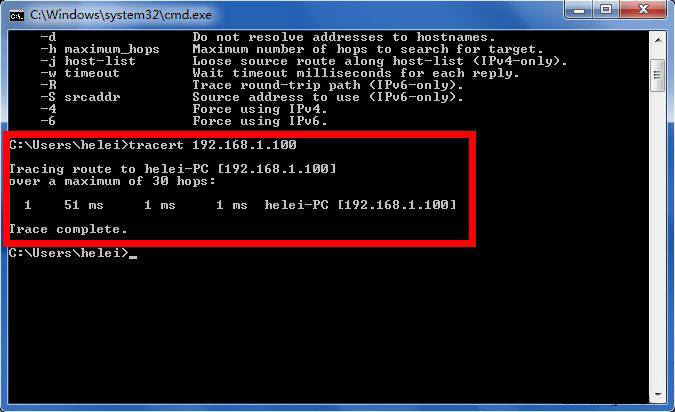
4、从左到右的5条信息分别代表了生存时间(每途经一个路由器结点自增1)三次发送的ICMP包返回时间(共计3个,单位为毫秒ms)和途经路由器的IP地址(如果有主机名,还会包含主机名);
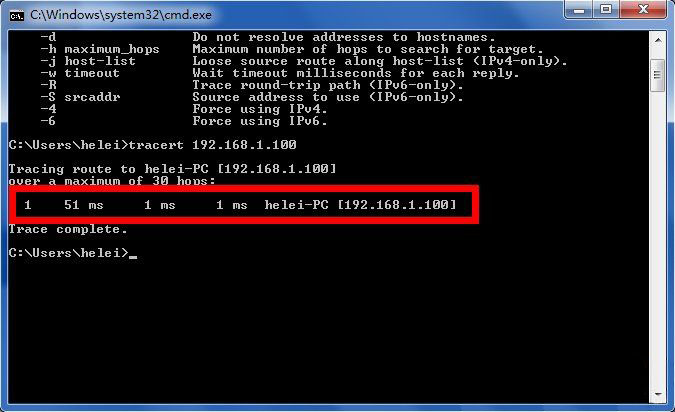
5、也可以输入tracert,在后面接一个网址,DNS解析会自动将其转换为IP地址并探查出途经的路由器信息。如这回在后面输入了百度经验的URL地址,可以发现共查询到10条信息,其中带有星号(*)的信息表示该次ICMP包返回时间超时;
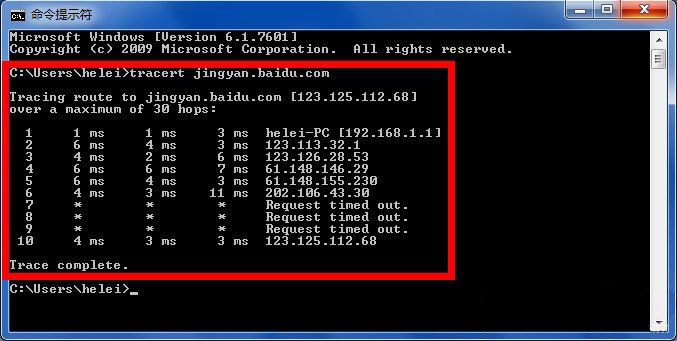
6、如果在tracert命令后添加一个不存在的IP地址,tracert程序则会报错;
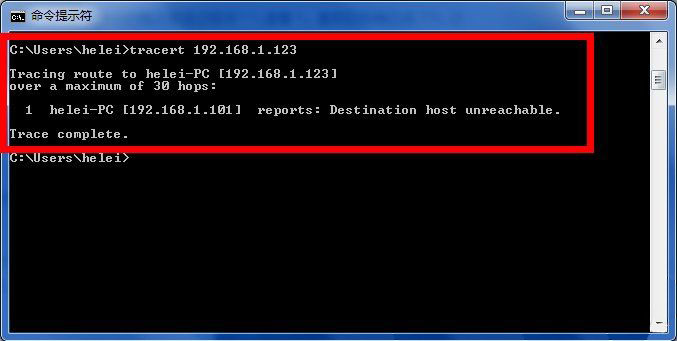
7、在tracert命令与IP地址或URL地址中间输入-d,可以不将IP地址解析到主机名称,在添加了-d后将不显示出PC-helei字样,即不显示主机名称;
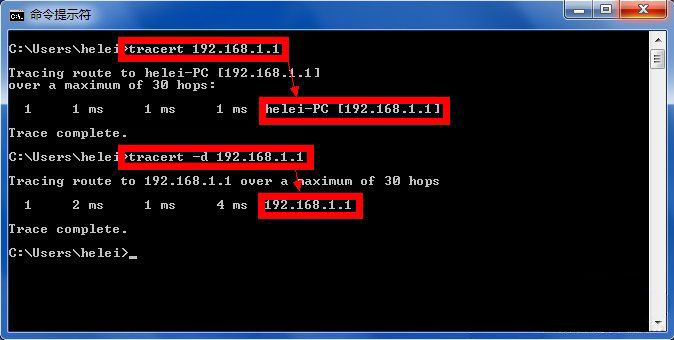
8、在tracert命令与IP地址或URL地址中间输入-h,并在之后添加一个数字,可以指定本次tracert程序搜索的最大跳数,加入-h 5后,搜索只在路由器间跳转5次,就无条件结束了;
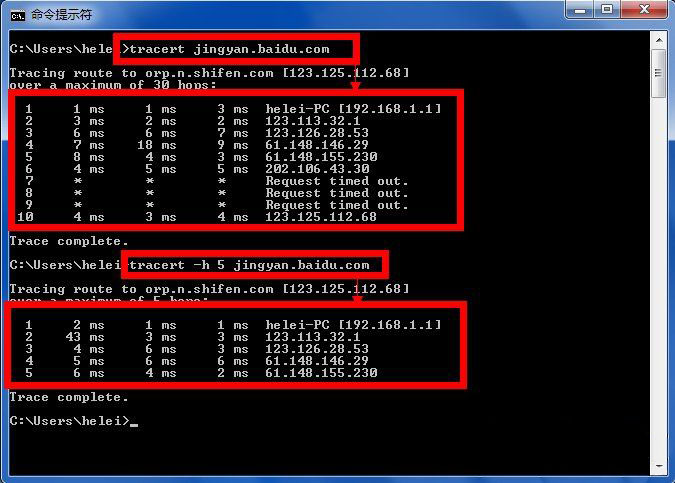
9、在tracert命令与IP地址或URL地址中间输入-w,并在之后添加一个数字,可以指定tracert为每次回复所指定的毫秒数;
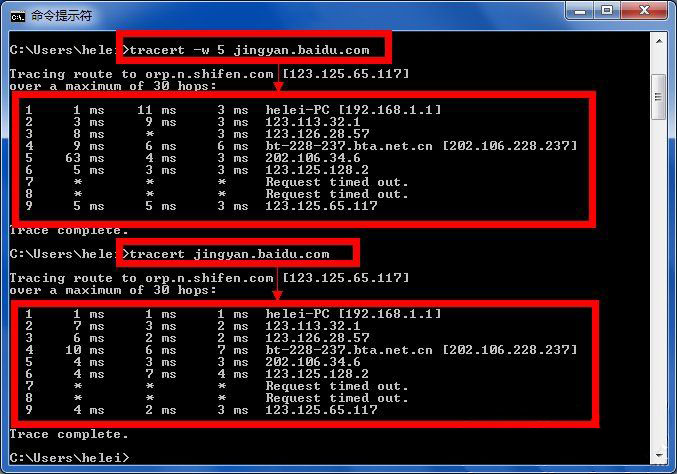
10、另外,tracert中还有如-j、-r、-s、-4、-6等命令,其用法都可以在命令行中,最后再输入命令tracert即可直接查到。
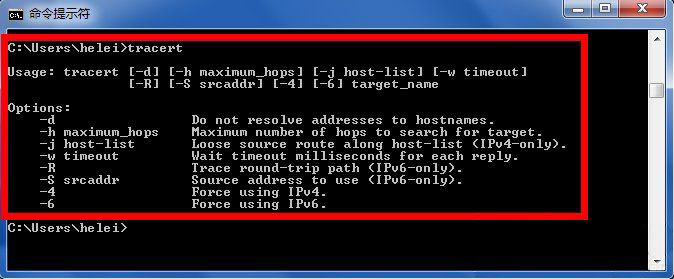
以上就是有关于电脑tracert命令的解决方法就介绍到这了,其中还演示了很多tracert命令的功能,如果需要使用tracert命令的朋友,可以认真看下上面的教程,整个操作都不难,主要还是要细心,希望这个教程对大家有所帮助。
分享到:
